
安装win7系统如何分区|安装win7时硬盘分区方法
时间:2020-09-16 09:51:06
无论是新电脑硬盘装系统,还是格盘重装系统,安装之前需要给硬盘分区,其中一个为系统盘,其余为普通磁盘分区,很多用户在安装win7系统时不知要如何分区,其实无论是原版系统盘还是U盘PE系统下,都可以非常快速的进行分区,下面系统城小编就教大家在安装win7前给硬盘分区的方法。
相关教程:
怎么用U盘安装原版win7系统
u盘重装ghost win7教程图解
一、操作准备
1、原版win7系统U盘启动盘
2、U盘PE启动盘(自带分区工具)
3、引导设置:U盘启动热键大全
二、原版win7安装盘分区步骤
1、插入原版win7光盘或U盘,重启按F12、F11、Esc等快捷键,选择从DVD或USB启动;
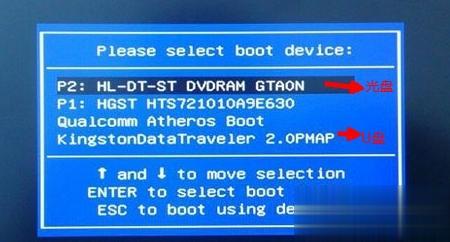
2、进入到分区界面,点击“驱动器选项(高级)”;
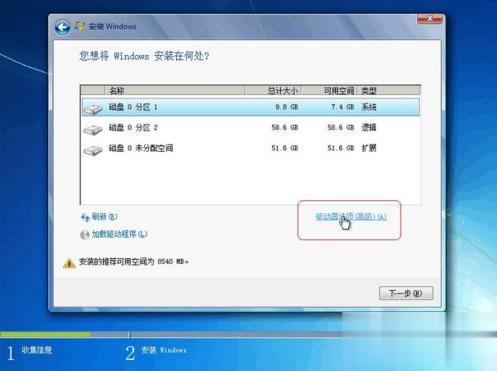
3、如果不需要分区,只需选择分区1(类型为“系统”的分区),点击格式化,如果要全盘分区,则依次选择分区,然后点击“删除”;
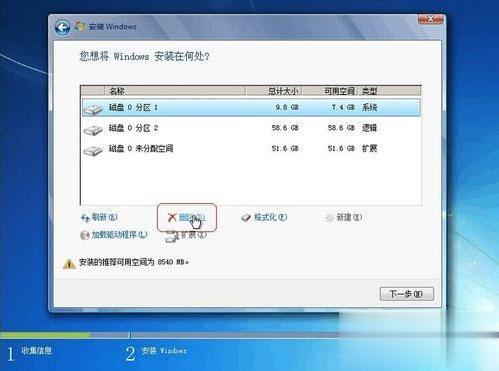
4、选择未分配空间,点击“新建”,输入空间大小,1G=1024M,点击应用;

5、完成分区后,选择要安装的位置,下一步,开始安装。
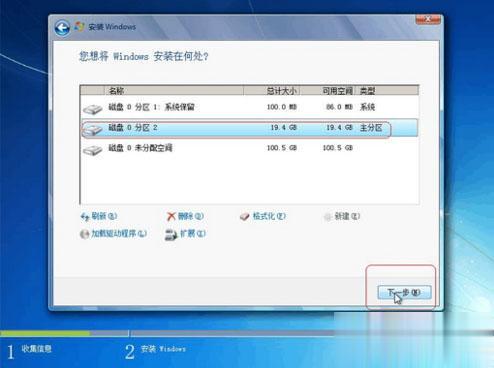
三、U盘PE系统下分区步骤
1、插入U盘PE启动盘,重启按F12、F11、Esc选择U盘启动;
2、进入到U盘主菜单,选择【01】或【02】进入PE系统;

3、在桌面上打开“DiskGenius分区工具”;
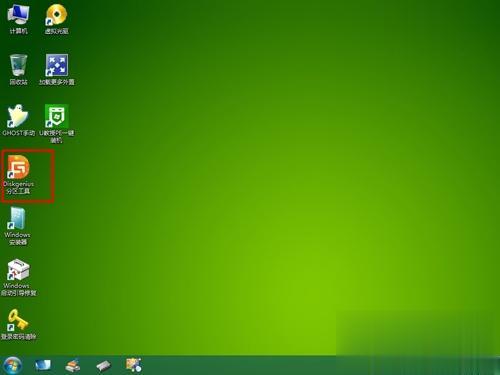
4、如果不分区,只需右键C盘选择“格式化当前分区”;
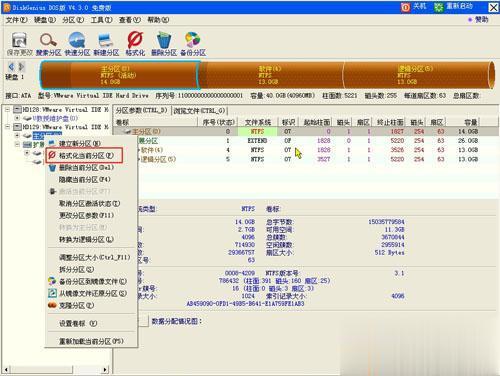
5、如果要重新分区,则点击“硬盘”—“删除所有分区”;
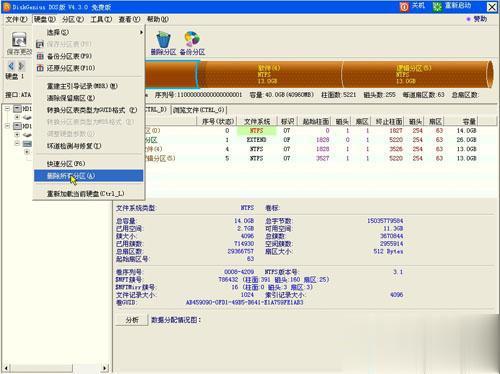
6、接着点击“快速分区”,选择分区数目,选择“主分区”,输入各个盘的大小,确定;

7、执行分区并格式化硬盘操作,完成后如图所示。
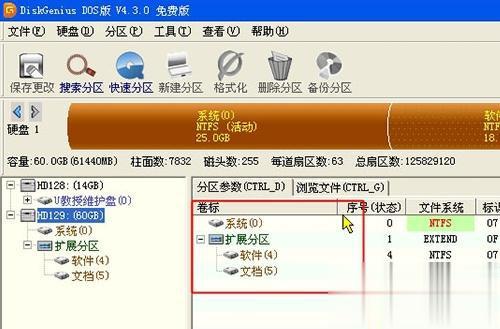
以上就是安装win7系统时给硬盘分区的方法,我们可以使用原版安装盘自带的分区工具,也可以使用第三方工具在PE系统下进行分区。
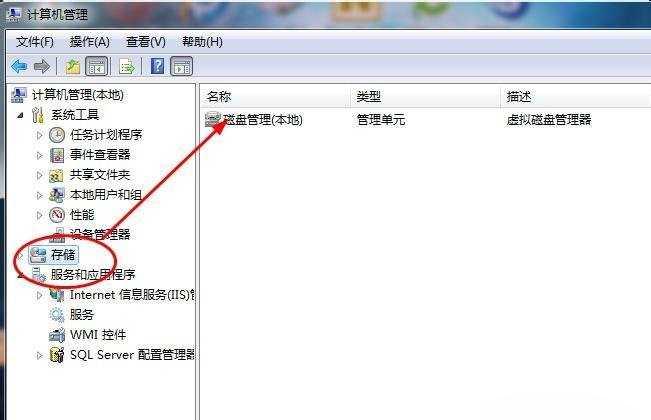
移动硬盘刚买到的时候是没有分区的,也就是说整个硬盘就一个区,所以我们要进行分区,有人会问为什么要分区呢,其实移动硬盘会随着增删文件而产生文件碎片,分区可以防止硬盘错误和文件碎片等原因产生的资料丢失,另外分区后可以对不同的文件放到不同的分区可以方便查
在xp隐藏硬盘分区的问题上,其实许多的网友们都提到或者是遇到了的。那么xp隐藏硬盘分区应该怎么做呢?接下来来介绍一下xp隐藏硬盘分区的方法,一起去看看吧! 1、 点击开始运行,输
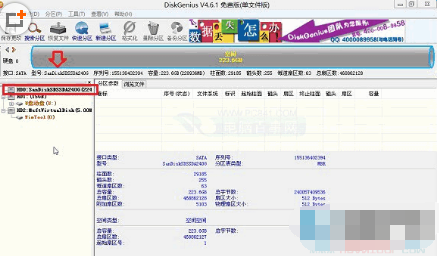
小伙伴你们知道ssd固态硬盘要怎么分区吗?相信大部分的朋友都不知道将ssd固态硬盘进行分区的操作方法吧!要是不知道的话,那么还在的什么呢?赶紧就看看小编分享给你们的操作方法啊! 我们在生活当中经常都遇到各种各样不知道该怎么解决的问题,就比如说ssd固态硬盘分
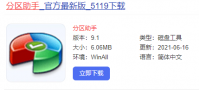
有网友想要通过给电脑重装系统,然后通过重新分区的方式,彻底清除原有系统的病毒文件,但是不知道电脑重装系统硬盘分区怎么分。下面小编就教下大家电脑重装系统硬盘分区的方法步
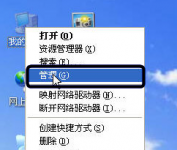
新买的硬盘安装在电脑上时打开计算机看通常是看不到有新的盘在的,这是因为硬盘需要分区后才能显示出来,硬盘分区有很多种方法,这里介绍比较常用的硬盘分区方法。 有些用户新买
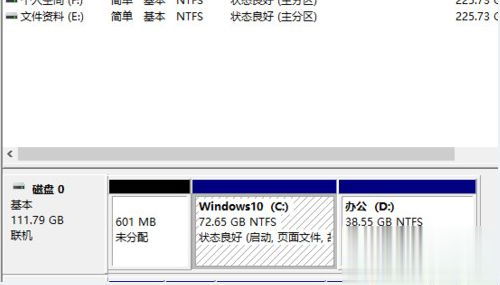
电脑安装上win10免激活系统后硬盘是没有分区的,只有一个 C盘 ,所有的软件都只能装在一个盘里面。很多朋友感觉不习惯,文件也不方便管理。那么win10硬盘怎么分区?新手用户对win10系统不太熟悉,为此,小编来告诉大家给win10操作系统分区管理文件的方法。 win10硬盘怎
Zimage是一款功能强大的硬盘管理工具,能够为用户提供分区、备份、数据恢复等多项功能,可以创建一个基于磁盘的镜像帮助你备份指定分区,使用起来非常方便,有需要的用户不要错过了

VeraCrypt(硬盘分区加密软件),VeraCrypt是一个免费的磁盘分区加密软件,支持硬盘、U盘、移动硬盘等所有磁盘的分区加密,也可以加密整个硬盘,允许用户可自行选择喜欢的加密算法,并且能直接创建新的加密分区,您可以免费下载。

Express Uninstaller,ExpressUninstaller是一款简单实用的软件卸载工具,能够帮助用户更好地删除一些垃圾流氓软件,以及清理磁盘上的垃圾文件等,界面简洁直观,操作方便,速度也十分快,为用户清理电脑空间,您可以免费下载。

爱加速app下载-爱加速app是一款保护公共WiFi安全的软件平台。爱加速app界面简洁,清晰明了。一键防御,做到贴心保护。兼容Windows、MacOS、Android、iOS主流热门平台,您可以免费下载安卓手机爱加速。

flud下载器app 是一款超棒的下载类工具。帮助你轻松地完成各种资源的下载,超快的下载速度,强大的功能,简洁的界面内容,帮助你完成突破下载速度限制,相当给力好用! flud下载器安

私密浏览器app下载-私密浏览器app是一款主打安全的手机浏览器,通过私密浏览器app,你下载的图片、小说、视频等都会以安全的方式保存下来,同时无痕浏览,让你上网更安全,您可以免费下载安卓手机私密浏览器。









